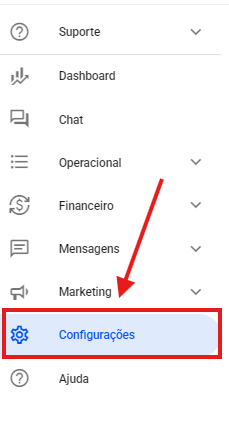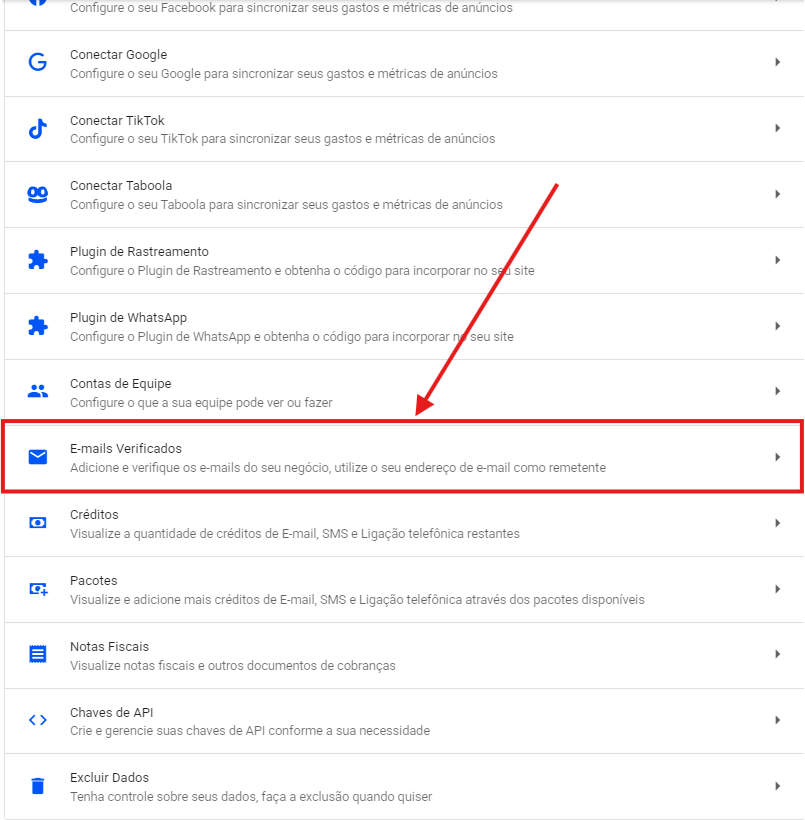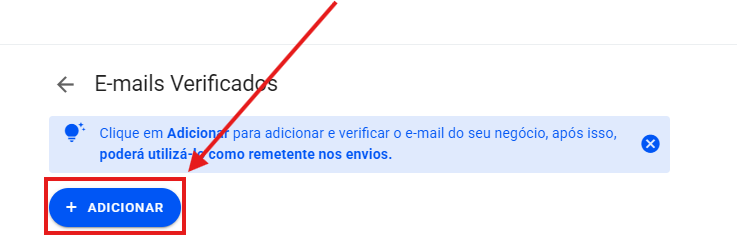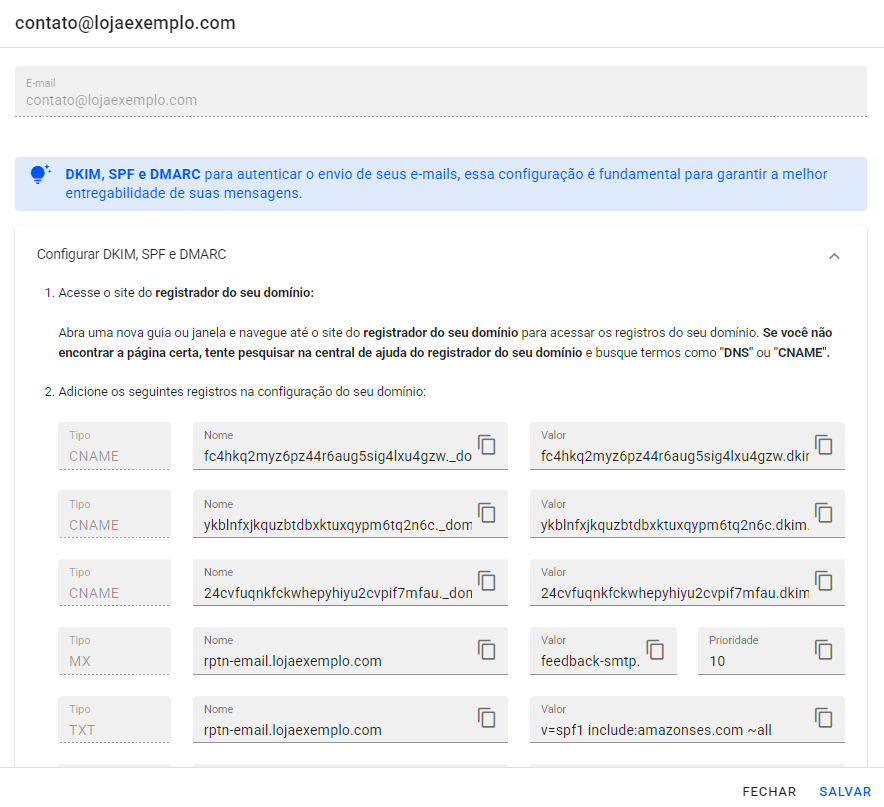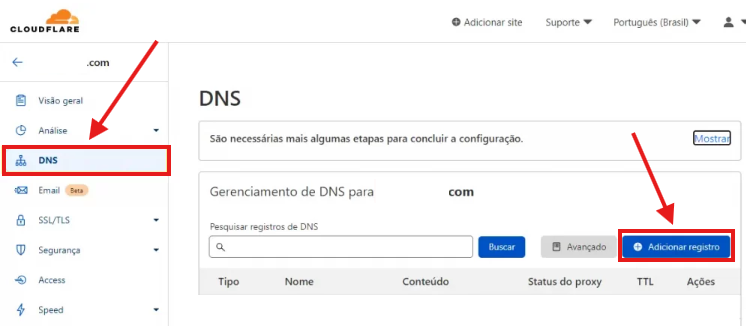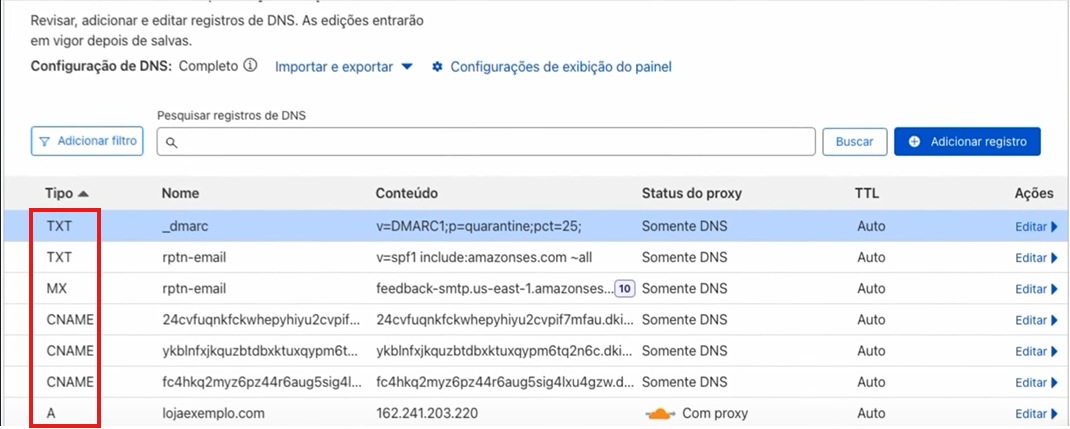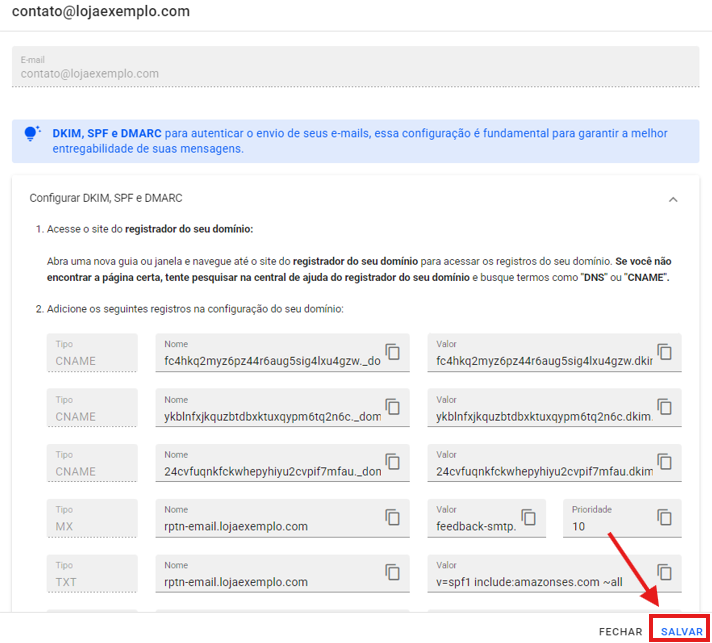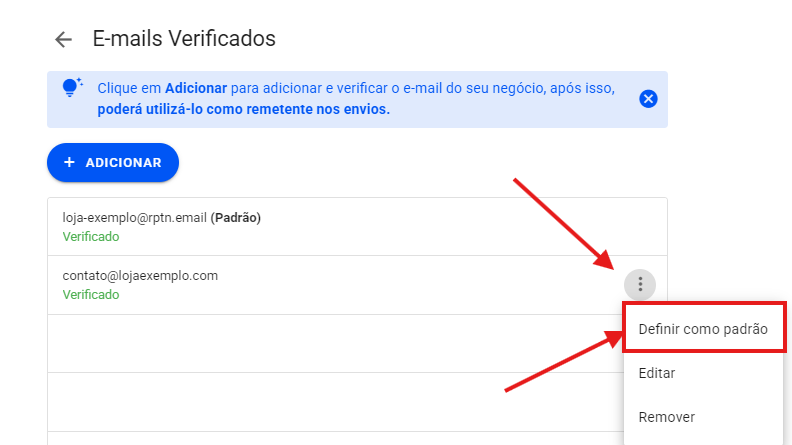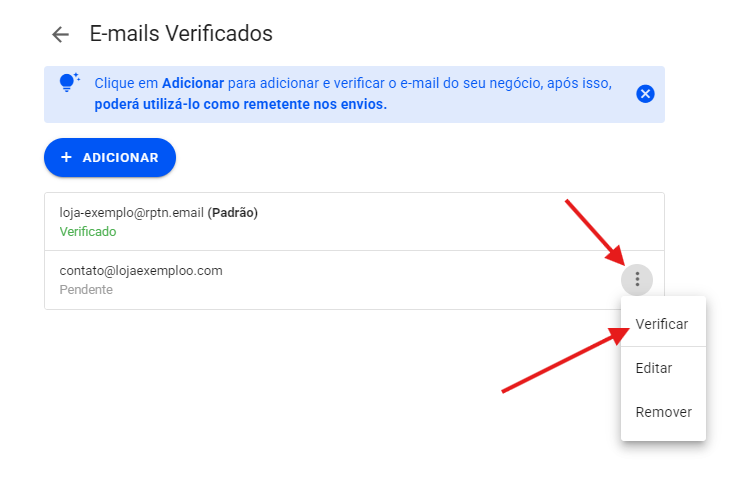[youtube]S1rP9vapaLg[/youtube]
Introdução
Validar seu próprio domínio de e-mail é fundamental para garantir que a entrega de e-mails cheguem à caixa de entrada do cliente e não sejam barradas pelos filtros de spam. Na Reportana, podemos gerar e publicar os registros SPF, DKIM e DMARC no servidor DNS do seu domínio, trazendo assim, maior credibilidade para os envios de e-mails do seu negócio e maior segurança na entregabilidade dos seus envios de e-mails.
Como Funciona
Em sua conta, busque no menu lateral a opção Configurações.
Em seguida, clique na opção E-mails Verificados. Ou acesse: Configurações — E-mails Verificados
Clique em +Adicionar.
No campo E-mail, adicione o endereço de e-mail do seu negócio que deseja validar e clique em Salvar.
Observação: Caso esteja utilizando um domínio próprio, é essencial adicionar o e-mail do seu negócio (por exemplo: [email protected]). Isso transmite mais profissionalismo, aumenta a confiança dos clientes e reduz as chances de suas mensagens serem direcionadas a caixa de spam.
- Irá abrir automaticamente uma nova aba, onde podemos visualizar os registros DKIM, SPF e DMARC necessários para verificar o domínio.
Observação: Se tiver dúvidas sobre o que é DNS, recomendamos entrar em contato com o suporte do seu registrador de domínio para obter orientações específicas.
Os passos de configuração podem variar conforme a plataforma registradora do seu domínio. No exemplo utilizamos a p registrador de domínio da Cloudflare, mas, caso esteja utilizando outro provedor, recomendamos consultar a central de ajuda da sua plataforma e buscar por termos como “DNS” ou “CNAME”.
Para iniciar a configuração dos registros, abra uma nova guia ou janela do navegador, o site do registrador do seu domínio e procure pela área de gerenciamento de “DNS” ou “Zona de DNS”.
No exemplo, utilizando a Cloudflare, navegue até a seção Gerenciamento de DNS e clique em Adicionar registro para incluir as configurações necessárias.
Adicione todos os registros disponibilizados na sua conta Reportana, basta copiar e colar corretamente.
Assim que finalizar, retorne à sua conta Reportana em Configurações → E-mails Verificados e clique em Salvar.
Para confirmar que o e-mail foi verificado, clique nos três pontinhos → Verificar. Lembrando que, este processo de verificação pode levar alguns minutos ou até mesmo horas para ser finalizada.
Quando verificado, seu e-mail será apresentado como “Verificado” logo abaixo.
Por fim, para utilizá-lo em seus envios, deve defini-lo como padrão. Basta clicar novamente nos três pontinhos → Definir como padrão.